WPS表格技巧—如何按类别自定义排序
1、首先启动桌面上的excel

2、我们看到下表,分为好几个职位,有老师、医生和护士,我们想要将按照这三个职位分别排序,应该怎么做呢。
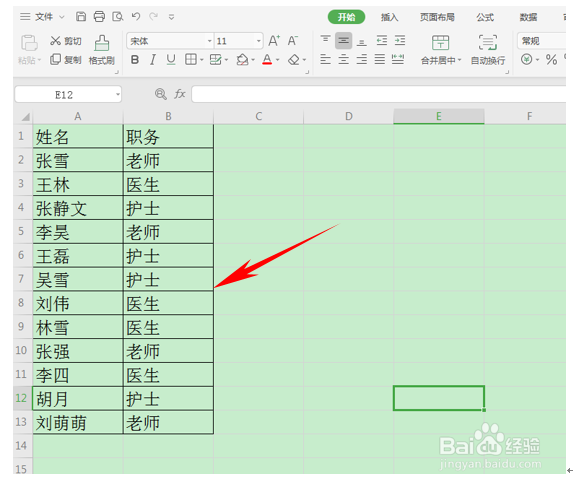
3、选中所有数据,单击右键选择排序,在下拉菜单中选择自定义排序。
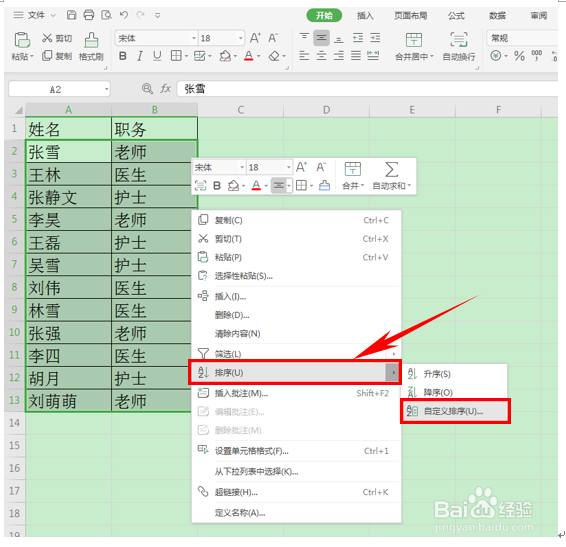
4、弹出排序的对话框,在主要关键字中选择“列B”,排序依据选择“数值”,次序选择“自定义序列”
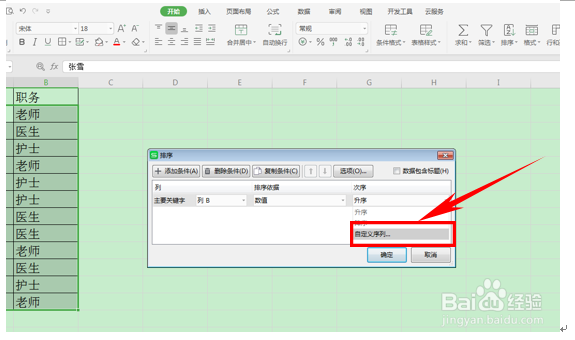
5、弹出自定义序列对话框,在输入序列里输入“医生、老师、护士”,如下图顺序排列,单击添加。
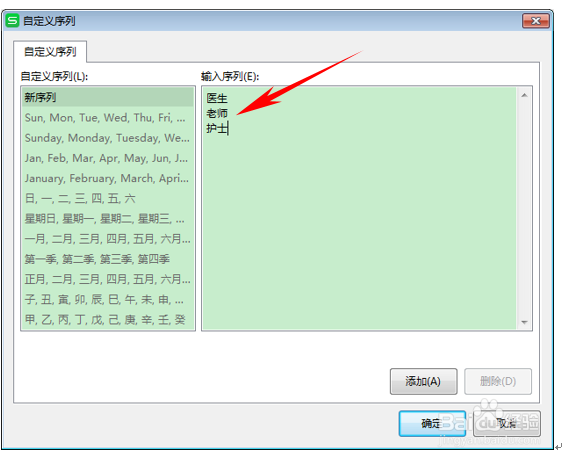
6、我们看到这三组类别就已经添加到左边的自定义序列里了,单击确定。

7、返回排序的对话框,次序就显示为“医生、老师、护士”,单击确定。

8、我们看到下图,职务已经按照这三种类别排列完毕了,姓名也已经随着职务的变动而变动了。
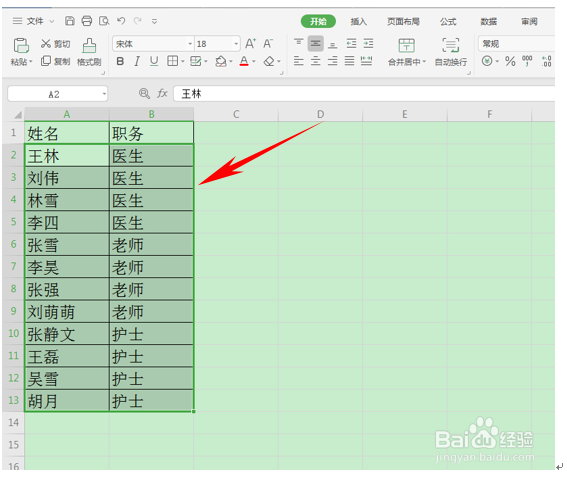
声明:本网站引用、摘录或转载内容仅供网站访问者交流或参考,不代表本站立场,如存在版权或非法内容,请联系站长删除,联系邮箱:site.kefu@qq.com。
阅读量:131
阅读量:92
阅读量:84
阅读量:44
阅读量:115